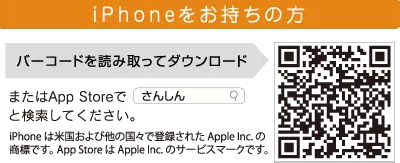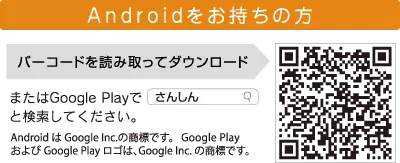各種お手続き
各種お手続き
 お問い合わせ・ご相談
お問い合わせ・ご相談
三島信用金庫 公式アプリ
さんしん

- その他のサービス
- 三島信用金庫公式アプリ さんしん
お知らせ
-
2025.10.01
各種手続きでお手続きいただける内容が増えました。
家族間で口座を共有できる「口座共有サービス」が利用できます。 -
2024.02.01
新NISA対応のため、「各種手続き」の投資信託口座開設箇所を修正しました。
-
2022.08.24
各種手続きでお手続きいただける内容が増えました。
公式アプリに登録した口座の通帳・キャッシュカードの紛失のお届けができます。
また、紛失した通帳・キャッシュカードの再発行や発見のお届けもできます。 -
2022.04.01
各種手続きでお手続きいただける内容が増えました。投資信託特定口座の開設申込、
NISA口座・つみたてNISA口座の開設申込・投信インターネットサービスの申込手続きができます。 -
2021.01.27
各種手続きでお手続きいただける内容が増えました。
ご住所変更、電話番号変更、WEBバンキングのパスワード変更申込みのお手続きができます。 -
2020.10.01
iPhoneをご利用のお客さまで、画面上のボタンをタップしてもリンク先のページが表示されない場合は、画面右下のコンパスマーク
 をタップして画面を表示させてください。
をタップして画面を表示させてください。
(インターネットで画面が表示され、正しく画面遷移が行われます。) -
2019.11.11
通帳アプリの機能が追加されました。
公式アプリさんしんの特徴
口座残高や入出金明細はもちろん、各種お申込みやお手続きがいつでもどこでもスマートフォンから簡単にできます。
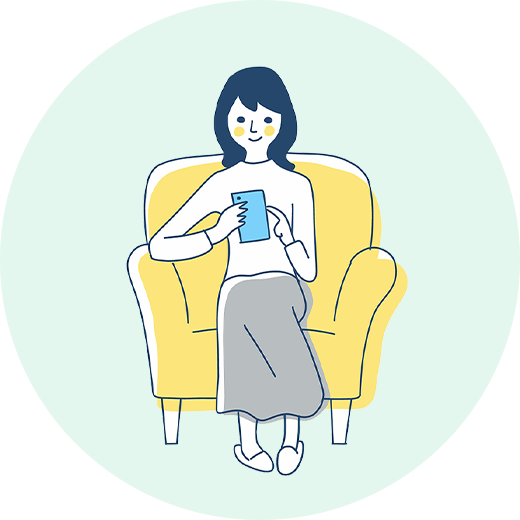
ポイント01
役立つ機能が満載です
残高照会や入出金明細の確認や近くのATM・窓口の検索など、役立つ機能に簡単にアクセスできます。
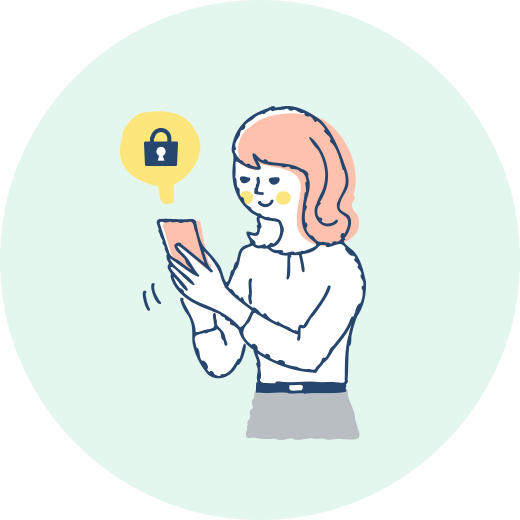
ポイント02
セキュリティも安心です
通信が暗号化されているので、第三者による改ざんなどの心配はありません。Face IDや指紋認証などの生体認証も使用可能です。
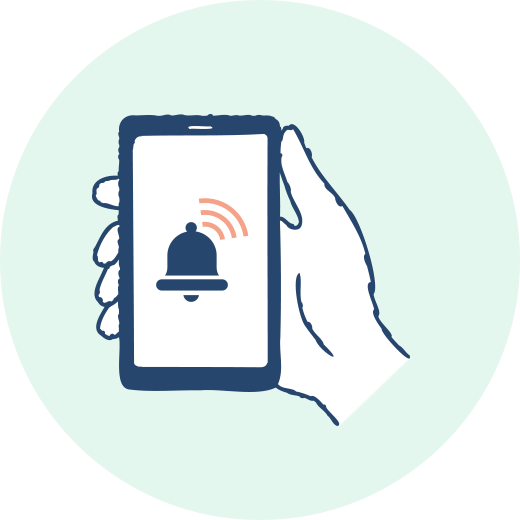
ポイント03
プッシュ通知で様々な情報を
お知らせします
スマートフォンの通知設定をオンにすると、さんしんからのお得な情報や地域の情報が確認できます。
便利な機能のご案内
お客さまのお役に立つ様々な機能があります。是非ご活用ください。
便利な機能
01
いつでもどこでも残高や入出金明細を確認できます。
預金残高や過去62日間の直近50明細をご覧いただけます。

便利な機能
02
資産をグラフで確認できます。
普通預金だけでなく、定期預金や投資信託など当金庫でのお取引内容を一覧で確認できます。
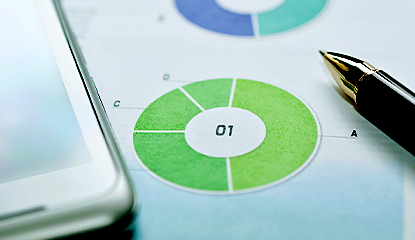
便利な機能
03
スマホでかんたんお手続きが可能です。
住所変更やWEBバンキングの申込みなど、各種お手続きが来店せずにスマホで手続きできます。

便利な機能
04
WEBバンキングで定期預金のご利用や振込みもできます。
WEBバンキングで定期預金のお預入れや振込みなどの
ご利用ができます。
- ※WEBバンキングのご利用には別途ご契約が必要です。

ご利用環境
対応端末と動作環境
| iPhoneをご利用の方 | Android端末をご利用の方 | |
|---|---|---|
| OS | iOS16~18 | Android 10.0、11.0、12.0、13.0、14.0 |
- ※2025年4月現在の動作保証機種となります。
ご利用時間
利用時間は原則24時間ですが、土曜日の22時~日曜日の午前8時まではご利用いただけません。
また、その他システムメンテナンスのため、サービスを休止する場合があります。
- ※毎日午前5時~5時20分まではご利用いただけません。
ご利用いただけるお客さま
- 当金庫の普通預金口座をお持ちで、その口座でキャッシュカードをご利用の個人のお客さま
- 本サービスの利用は、日本国内に限られます。
- 初回登録には支店番号(3桁)、口座番号(7桁)、お名前(カナ)、生年月日、当金庫届出の電話番号(下4桁)、キャッシュカードの暗証番号(4桁)、メールアドレスが必要となります。
- 初回登録でご登録いただいた口座(メイン口座)以外にサブ口座を4口座までご登録いただけます。ただし、メイン口座と同一名義人の口座に限ります。
ご利用方法(初回登録の流れ)
STEP
01
アプリをダウンロード
STEP
02
アプリを起動
利用規約に同意いただくと、メニュー画面が表示されます。
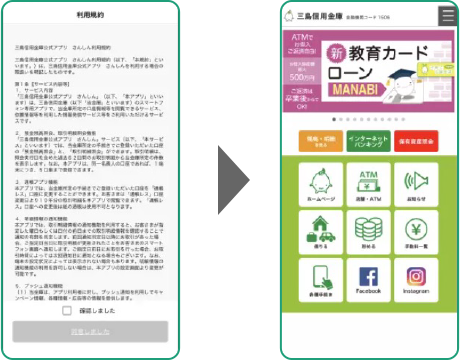
STEP
03
口座情報・お客さま情報の入力
支店、口座番号、カナ氏名、生年月日、金庫にお届けの電話番号下4桁を入力します。キャッシュカードの暗証番号4桁を入力します。
- ※お名前は全角カナで入力し、名字と名前の間にスペースを入力してください。
- ※初回登録をした口座がメイン口座となります。メイン口座を変更するには、アプリの初期化が必要です。
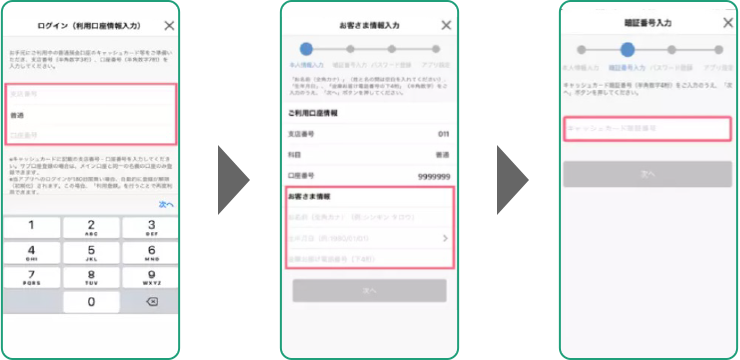
STEP
04
メールアドレスの入力
アプリに登録するメールアドレスを入力します。
入力したメールアドレス宛に認証コードが送付されます。認証コードを確認し、アプリに入力します。
- ※認証コードは「1506mishima@sanshin-app.jp」のメールアドレスから送信されます。
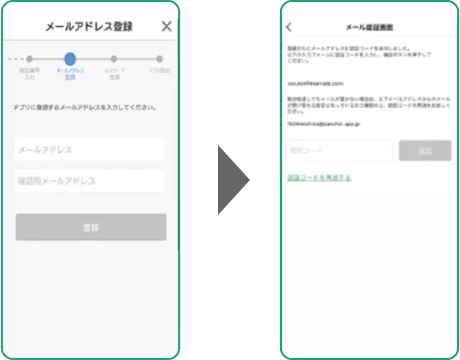
STEP
05
パスワードの登録
本アプリのログインパスワードを設定します。
- ※半角英数字8~32文字で設定してください。
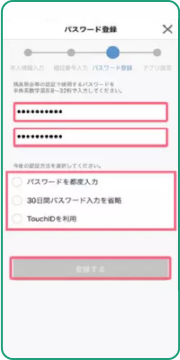
STEP
06
通知設定
入出金通知を受け取るタイミングを設定できます。
- ※通知を受け取らないことも選択できます。
- ※通知を受け取るタイミングを日付・曜日のいずれかよりご指定いただけます。
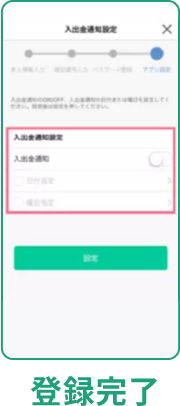
通帳アプリ(通帳レス)
point
01
いつでもどこでも取引明細が
最大10年間分確認できます。
通帳アプリ(通帳レス)に切替後、最大10年分の入出金明細が閲覧できます。
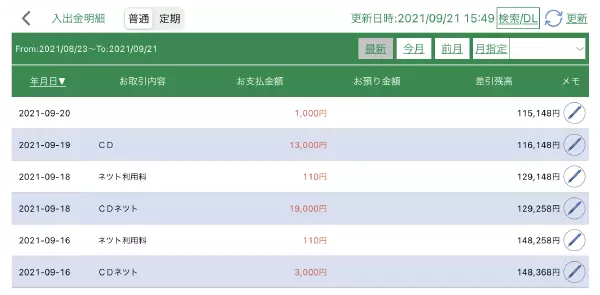
point
02
検索やメモ機能など、便利な管理機能もあります。
期間や金額などから明細の検索ができ、家計簿のようにメモをすることもできます。
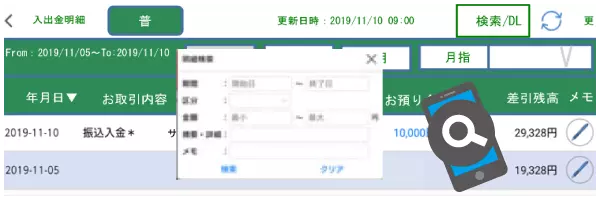
point
03
ペーパーレスで環境に配慮、紛失・盗難の心配もありません。
紙の通帳を使わなくなるため、通帳の紛失・盗難の心配がありません。
また環境に配慮した口座でSDGsの取組にも寄与できます。

通帳アプリ(通帳レス)のご利用前にご確認ください。
- 通帳アプリ(通帳レス)とは、紙の通帳を使用せず、アプリ上で取引明細をご確認いただくサービスです。紙の通帳と通帳アプリ(通帳レス)の併用はできません。切替え時点で紙の通帳はご利用いただけなくなります。
- 通帳アプリ(通帳レス)から紙の通帳へ戻す際には、窓口でのお手続きが必要となり、当金庫所定の通帳発行手数料がかかります。
- ※通帳アプリ(通帳レス)ご契約期間中のお取引明細は新たに発行した通帳には記載されません。
- ※
- 切替の際は、必ず注意事項をご確認ください。
- 通帳アプリ(通帳レス)に切替える時点で通帳に記帳されていない取引明細がある場合、通帳アプリ(通帳レス)に切替えた日の翌々日から通帳アプリ(通帳レス)でご確認いただけます。
通帳アプリ(通帳レス)
ご利用登録手順
はじめてアプリをご利用の方
紙の通帳をご利用される方は「登録しない」を選択してください。
口座登録完了後、下記メッセージが表示されます。通帳アプリ(通帳レス)をお申込みされる場合は「登録する」をタップしてください。
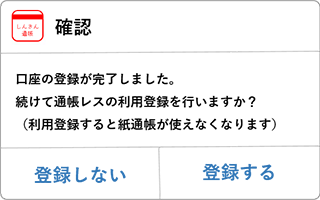
アプリへの口座登録完了済の方
STEP
01
「残高・明細を見る」で「通帳アプリ(通帳レス)登録手続きはこちら」をタップ
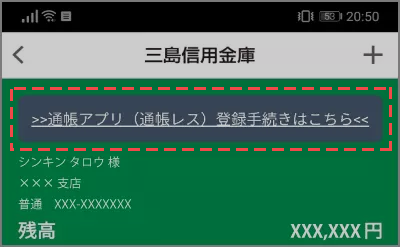
STEP
02
注意事項を必ずご確認ください。
表示された注意事項を確認後、「注意事項を確認し、同意のうえ申し込みいたします」のチェックボタンをチェックし、
「次へ」ボタンをタップしてください。
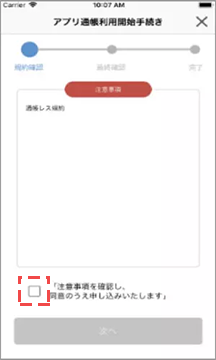
STEP
03
最終の注意事項手続きを確認のうえ、「同意しました」をタップしてください。

STEP
04
手続き完了です。
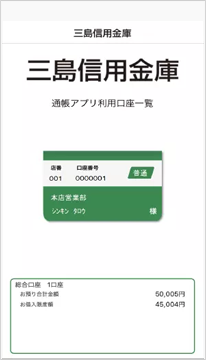
STEP
05
「残高・明細を見る」の「通帳」をタップします。
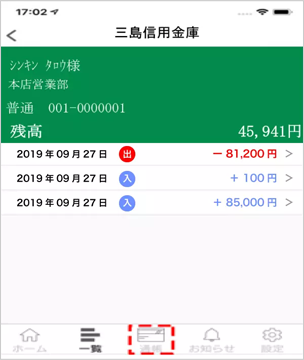
STEP
06
「通帳アプリ利用口座一覧」で取引明細を確認したい通帳を
タップするとご確認いただけます。
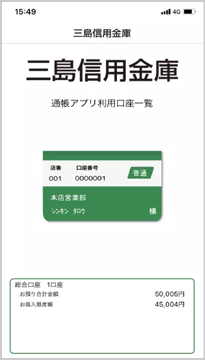
各手続きには運転免許証が必要です。お手元にご用意の上お手続きください。
WEBバンキングのお申込み
アプリからお申込みいただける方
以下のすべてを満たす方がお申込みいただけます。
-
日本国内発行の有効な運転免許証(以下「運転免許証」という。)またはマイナンバーカードを所有している18歳以上65歳未満の個人の方
- ※運転免許証またはマイナンバーカードの登録内容とお申込み内容、および当金庫へのお届け内容が相違する方はお申込みいただけません。
- ※
- WEBバンキング利用規定に定める利用資格者の条件を満たす方

ご留意事項
残高・明細照会機能のご登録をされていないお客さまは、本アプリからWEBバンキングのお申込みをいただくことはできません。まず、残高・明細照会機能のご登録をお願いいたします。
また、お申込後に当金庫から「WEBバンキング登録のご案内」を簡易書留郵便で送付させていただきます。本ご案内到着まではWEBバンキングのご利用はいただけませんのでご注意ください。
WEBバンキングの
パスワード変更手続き
WEBバンキングのパスワード(ログインパスワード・資金移動用パスワード)がご不明な場合に変更のお申込みができます。
以下の内容をご了承の上お手続きください。
- 公式アプリにメイン口座として登録されている口座のWEBバンキングパスワードの再設定に限ります。
- WEBバンキングパスワード変更のお手続きはお手続き完了まで1週間程度かかります。当金庫からの手続き完了のご案内をお受け取りいただくまではWEBバンキングのご利用はいただけません。
お急ぎのお客さまはお取引店窓口にご来店の上お手続きください。 - ログインパスワードのみがご不明の場合は、当金庫で仮ログインパスワードを設定し、簡易書留郵便でご案内いたしますので、手続き画面でのパスワードの入力は不要です。
- 資金移動用パスワードがご不明で変更申込みする場合、ログインパスワードも初期化されます。仮ログインパスワードは当金庫で設定し、手続き完了後に簡易書留郵便でご案内いたします。
- ワンタイムパスワードにロックがかかってしまったお客さまは、公式アプリからのお手続きはできません。お取引店にご来店の上お手続きください。
- 資金移動用パスワードは控えが残りませんので、お客さまご自身で管理してください。
住所変更手続き
ご来店いただかずに、住所変更のお手続きができます。
以下の内容をご了承の上お手続きください。
- 公式アプリからの住所変更には、新住所が記載された運転免許証またはマイナンバーカードが必要です。
- 当金庫に複数のお口座をお持ちの方はすべての口座の住所が変更になります。
- 当金庫での変更手続きは翌営業日以降となり、手続き完了後に完了通知を郵送いたします。

ご留意事項
- 以下のいずれかに該当するお客さまは、公式アプリからの住所変更はできません。お取引店にてお手続きをお願いいたします。
- 当座勘定口座をお持ちの方
- ローンをご契約の方
- マル優、マル特をご利用の方
- 財形貯蓄をご利用の方
- 投資信託、公共債の口座をお持ちの方
- 外貨預金口座をお持ちの方
電話番号変更手続き
ご来店いただかずに電話番号(固定電話・携帯電話)の変更手続きができます。
以下の内容をご確認のうえお手続きください。
- お手続きには現住所の記載された運転免許証またはマイナンバーカードが必要です。
- 運転免許証またはマイナンバーカードに記載された住所と当金庫にお届けいただいている住所が相違している場合は「住所変更申込み」からお手続きください。
- 当金庫に複数のお口座をお持ちのお客さまはすべてのお口座の電話番号が変更になります。
- 当金庫での変更手続きは翌営業日以降となります。
口座共有サービス
口座共有サービスとは、ご家族など自分以外の名義の普通預金残高や入出金明細を照会することができるサービスです。
口座共有サービスを利用するには、「口座を見せる人」と「口座を見る人」の双方が「三島信用金庫公式アプリさんしん」にご自身の口座を登録する必要があります。
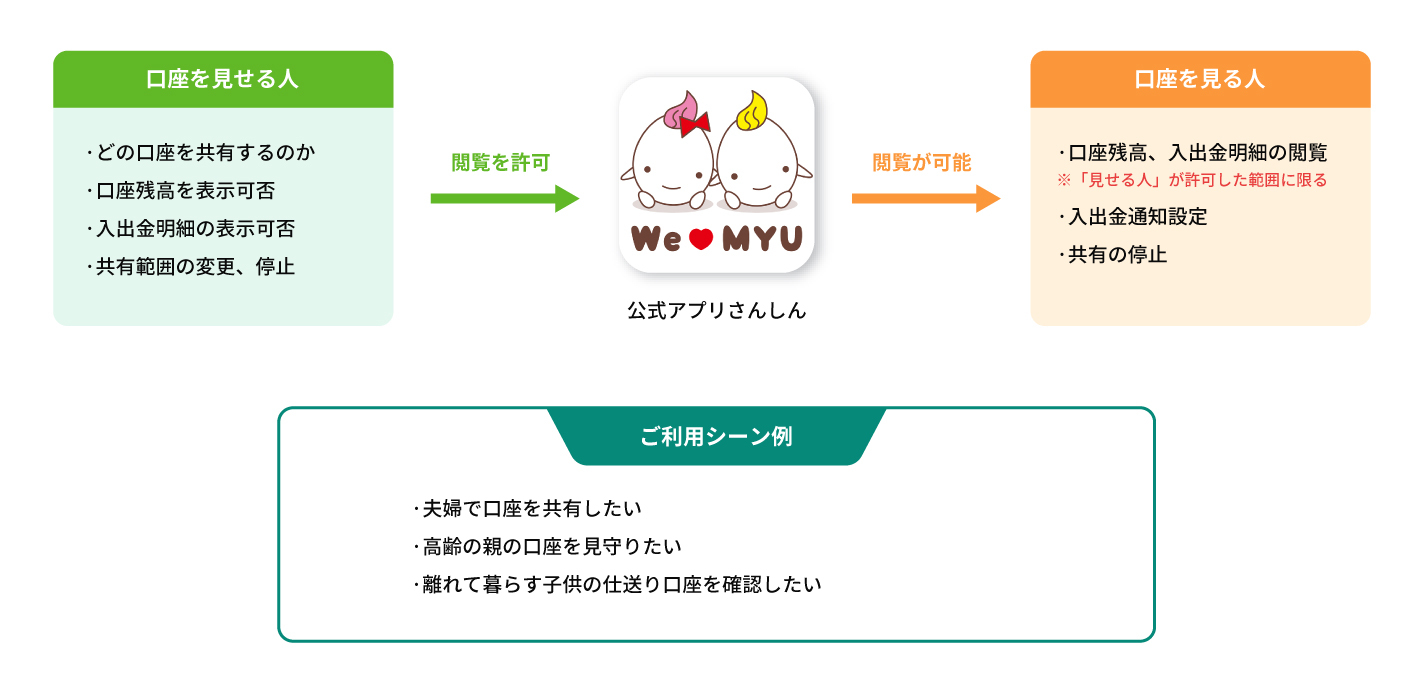
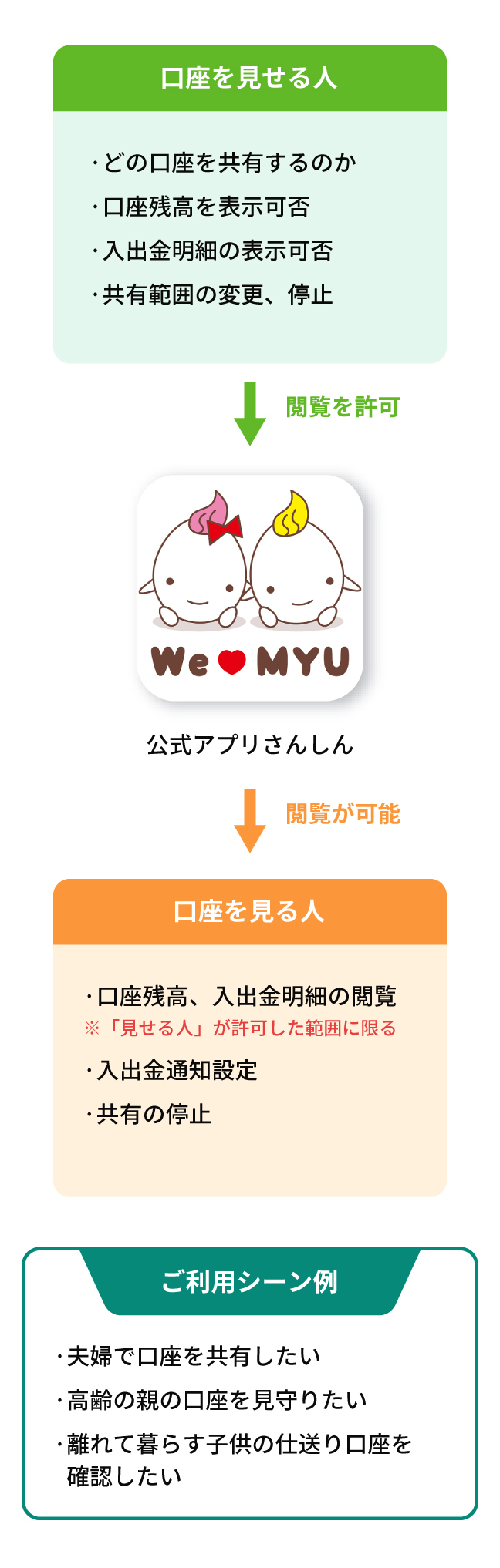
投資信託口座
(特定口座・NISA口座)
開設申込み・投信インターネットサービスのお申込み
ご来店いただかずに、投資信託口座(特定口座・NISA口座)の開設申込みができます。
また、投信インターネットサービスの申込みもいただけます。
以下の内容をご確認のうえ、お手続きください。
- お手続きには現住所の記載された運転免許証またはマイナンバーカードが必要です。
- 公式アプリからの投資信託口座開設は18歳以上65歳未満の個人の方に限ります。
- 当金庫営業区域内に居住または勤務している方以外はアプリからのお申し込みはいただけません。
- 投資信託口座の開設には、マイナンバーのお届けが必要です。アプリからのお申込み後、当金庫からマイナンバーお届けのための返信用封筒を送付いたしますので、ご返送ください。

ご留意事項
- お申込みから10営業日以内にマイナンバーのお届けがない場合は、投資信託口座の開設申込はなかったものとさせていただきます。
- 当金庫の総合的判断により、投資信託口座の開設をお断りする場合がございますので、あらかじめご了承ください。
- 投資信託口座の開設までは、郵送でのやり取りが含まれるため、1週間~10日ほどかかります。
- アプリから開設された投資信託口座にかかるお取引は、原則として投信インターネットサービスでのお取引となり、当金庫本支店窓口でお取引いただくことはできません。
通帳・キャッシュカードの
紛失届
ご来店いただかずに通帳・キャッシュカードの紛失の届け出ができます。
以下の内容をご確認のうえ、お手続きください。
- 公式アプリに登録された口座に限ります。
公式アプリに登録されていない口座についてはアプリからお手続きいただくことはできません。 - 届出は、普通預金口座または貯蓄預金口座の通帳・キャッシュカードに限ります。
その他の口座や届出印・証書の紛失のお手続きはできません。 - お手続きを行うと、その時点で届出を行った媒体(通帳・キャッシュカード)を使ったすべてのお取引が停止となります。
紛失した通帳・
キャッシュカードの再発行届
ご来店いただかずに、紛失した通帳・キャッシュカードの再発行のお届けができます。
以下の内容をご確認のうえ、お手続きください。
- 公式アプリに登録された口座に限ります。
- 公式アプリに登録されていない口座についてはアプリからお手続きいただくことはできません。
- 届出は、普通預金口座または貯蓄預金口座の通帳・キャッシュカードに限ります。
再発行には当金庫所定の再発行手数料がかかります。再発行手数料はこちらをご覧ください。 - 再発行手数料は、再発行のご依頼をいただく口座からお引き落としさせていただきます。
再発行手数料がお引き落としできなかった場合、再発行のお申込みはなかったものとさせていただきます。 - 再発行のお申込み後、新しい通帳・キャッシュカードがお手元に届くまで、最短で10日ほどかかります。
再発行した通帳・キャッシュカードは当金庫にお届けの住所に簡易書留にて送付いたします。
お受け取りいただけない場合は、再発行の申込みがなかったものとしてお取り扱いさせていただきます。
なお、その場合には再発行手数料はお返しいたしません。 - 盗難の届出をされた通帳・キャッシュカードの再発行はアプリからお手続きいただくことはできません。
紛失した通帳・
キャッシュカードの発見届
ご来店いただかずに、紛失した通帳・キャッシュカードの発見のお届けができます。
以下の内容をご確認のうえ、お手続きください。
- 公式アプリに登録された口座に限ります。
公式アプリに登録されていない口座についてはアプリからお手続きいただくことはできません。 - 届出は、普通預金口座または貯蓄預金口座の通帳・キャッシュカードに限ります。
- 発見の手続き完了後、通帳・キャッシュカードがご利用可能となるまで、3営業日ほどかかりますのでご承知おきください。
- 盗難の届出をされた通帳・キャッシュカードの発見はアプリからお手続きいただくことはできません。
- 一度再発行のご依頼をいただき、当金庫で再発行手続きが完了した通帳・キャッシュカードを発見された場合、発見された通帳・キャッシュカードは無効となり、ご利用いただくことができませんのでご了承ください。
よくあるご質問
口座登録・アプリの利用について
公式アプリさんしんのご利用は無料です。なお、ダウンロードやご利用時の通信料は、お客さまのご負担になります。
個人のお客さまのみ登録できます。法人のお客さまは本アプリをご利用いただけません。
初回登録でご登録いただいた口座(メイン口座)以外にサブ口座として4口座まで登録できます。ただし、メイン口座と同一名義人の口座に限ります。他名義の口座は登録できません。
お取引店舗を変更された場合や店舗統廃合により店番号や口座番号が変更になった場合は、口座再登録が必要です。メイン口座の取引店舗が変更になった場合は、アプリを初期化する必要があります。アプリの初期化はトップページ右上のメニューボタンから手続きできます。サブ口座の変更は、該当する口座を削除し、新しい口座情報を登録してください。
1口座のみ保有されている場合は、複数のスマートフォンに登録することはできません。 ただし、複数の口座をお持ちの場合は、メイン口座として登録した口座を別のスマートフォンにサブ口座として登録することは可能です。同様にサブ口座として登録した口座を別のスマートフォンにメイン口座として登録することも可能です。
アプリトップページ右上のメニューボタンから「設定」を選択、「通知設定」から入出金通知のON/OFFの切替ができます。
アプリの初期化またはアンインストールを行ってください。
当金庫所定の期間ご利用がなかった場合、再度口座登録が必要となります。プッシュ通知を許可されているお客さまには、10日前にアカウント削除の事前通知を行います。
キャッシュカードの暗証番号を複数回間違えると「口座ロック」状態となります。ロックの解除は当金庫窓口でのお手続きが必要になりますので、運転免許証等のご本人様確認資料をご持参のうえ、お近くの窓口にお越しください。
- ※口座登録時に入力するキャッシュカード暗証番号を複数回間違えても、キャッシュカード自体はATMで引き続きご利用いただくことができます。
パスワードについて
半角英数字混在の8~32桁で設定してください。
ロックの解除はどうしたらいいですか?
アプリのログインパスワードを連続して複数回間違えると「アカウントロック」状態となります。アプリトップ画面右上のメニューボタンからアプリの初期化を行ってください。初期化を行った後、再度口座登録を行う必要があります。
ログインパスワードが不明な場合は、アプリを初期化してください。アプリの初期化はアプリトップ画面右上のメニューボタンからできます。初期化を行った後、再度口座登録を行う必要があります。
その他
過去62日分の明細のうち、直近50明細を表示します。なお、通帳アプリ(通帳レス)に切替されたお客さまは、切替後最大10年間の明細確認ができます。
機種変更を行った場合、新しいスマートフォンでそのままご利用いただくことはできません。
アプリトップ画面右上のメニューボタンからアプリを初期化し、改めて口座登録を行う必要があります。
ご相談・お問い合わせ
お近くの店舗でご相談
公式アプリさんしんにおけるユーザ情報削除については、
下記リンクよりご依頼ください。
また、アプリ内のメニュー「アプリ初期化」からも削除が可能です。






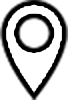 店舗・ATM
店舗・ATM ログイン
ログイン


 預金金利
預金金利 ローン金利
ローン金利 手数料一覧
手数料一覧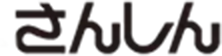
 借りる
借りる 貯める
貯める 運用する
運用する 備える
備える その他のサービス
その他のサービス 預金金利
預金金利 ローン金利
ローン金利 手数料一覧
手数料一覧 口座開設のお手続き
口座開設のお手続き インターネットサービスのお手続き
インターネットサービスのお手続き